बैकअप के साथ / बिना iPhone पर हटाए गए नोट्स पुनर्प्राप्त करने के लिए शीर्ष 5 तरीके
नोट, iPhone पर अधिकांश देशी ऐप्स की तरह हैअधिकांश iPhone उपयोगकर्ताओं के लिए आसान है। चाहे आप लेखक हैं जो उन विचारों को नोट करने के लिए उपयोग करते हैं जो अभी-अभी पॉप अप हुए हैं, या एक सामान्य उपयोगकर्ता यह ध्यान दे रहा है कि उन्हें किराने की दुकान पर अपनी अगली यात्रा पर जाने की क्या आवश्यकता है, हम सभी सहमत हैं कि यह आपको महसूस करने के लिए चरम है। आपके नोट खो गए हैं। किसी भी अन्य डेटा प्रकारों की तरह, नोटों को नष्ट किया जा सकता है या गलती से खो दिया जा सकता है, सॉफ़्टवेयर अपडेट के बाद, असफल जेलब्रेक या मैलवेयर द्वारा हमलों के बाद। यह आलेख बताता है कि कैसे iPhone XS / XS Max / XR पर हटाए गए नोटों को पुनर्प्राप्त करें। एक्स / 8/8 प्लस / 7/7 प्लस / 6 एस / 6 / एसई / 5 एस / 5।
- तरीका 1: "हाल ही में हटाए गए" फ़ोल्डर से iPhone पर हटाए गए नोट्स पुनर्प्राप्त करें
- तरीका 2: जीमेल / याहू मेल से आईफोन पर खोए हुए नोट्स को पुनर्प्राप्त करें
- रास्ता 3: आईट्यून्स बैकअप से हटाए गए iPhone नोट्स को पुनर्स्थापित करें
- तरीका 4: iCloud बैकअप से हटाए गए iPhone नोट्स पुनर्प्राप्त करें
- तरीका 5: बैकअप के बिना iPhone पर हटाए गए नोट्स पुनर्प्राप्त करें
तरीका 1: "हाल ही में हटाए गए" फ़ोल्डर से iPhone पर हटाए गए नोट्स पुनर्प्राप्त करें
यह सोचकर कि iPhone पर खोए हुए नोटों को कैसे पुनर्प्राप्त किया जाए? यह तरीका पहली बात है जो आपके ध्यान में आना चाहिए क्योंकि हाल ही में हटाए गए फ़ोल्डर के तहत आपके नोट्स अभी भी नोट्स ऐप में मौजूद हो सकते हैं। हालांकि, यह नोट करना महत्वपूर्ण है कि यहां हटाए गए सभी नोट केवल 30 दिनों की अवधि के लिए संग्रहीत हैं। नीचे दी गई प्रक्रिया का पालन करें।
चरण 1: नोट्स एप्लिकेशन लॉन्च करें और हाल ही में हटाए गए फ़ोल्डर में नेविगेट करें।
चरण 2: इंटरफ़ेस के ऊपरी दाएं कोने पर स्थित संपादन बटन पर टैप करें।
चरण 3: उन नोटों का चयन करें जिन्हें आप प्रत्येक को टैप करके पुनर्प्राप्त करना चाहते हैं।
चरण 4: इंटरफ़ेस के निचले बाएँ कोने में स्थित बटन को ले जाएँ पर टैप करें।
चरण 5: उन फ़ोल्डर को नेविगेट करें जिन्हें आप उन नोटों को स्थानांतरित करना चाहते हैं जिन्हें आप पुनर्प्राप्त करना चाहते हैं।

आपके द्वारा पुनर्प्राप्त नोटों को देखने के लिए आपके द्वारा चयनित फ़ोल्डर पर नेविगेट करें।
तरीका 2: जीमेल / याहू मेल से आईफोन पर खोए हुए नोट्स को पुनर्प्राप्त करें
क्या होगा अगर आपके खोए हुए नोट्स डॉन 'टी में दिखाई देंहाल ही में हटाए गए फ़ोल्डर, क्या आप iPhone पर हटाए गए नोटों को पुनर्प्राप्त कर सकते हैं? हाँ। यदि गायब हो चुके नोट आपके iCloud, Gmail, Yahoo, या किसी अन्य मेल खाते का हिस्सा थे, तो आप नोट्स ऐप के भीतर संबंधित फ़ोल्डर में संग्रहीत किसी भी नोट को पुनर्प्राप्त करने के लिए अपने मेल खातों में नोट्स चालू कर सकते हैं। नीचे दी गई प्रक्रिया का पालन करें।
चरण 1: सेटिंग> मेल> खातों पर नेविगेट करें।
चरण 2: अपना मेल खाता यानि, iCloud, Gmail, Yahoo आदि जोड़ें।
चरण 3: प्रत्येक को सेट करते समय नोट चालू करें।

आपके नोट पुनर्प्राप्त हो जाएंगे और नोट्स फ़ोल्डर के तहत नोट्स ऐप या आपके ईमेल के माध्यम से एक्सेस किए जा सकते हैं।
रास्ता 3: आईट्यून्स बैकअप से हटाए गए iPhone नोट्स को पुनर्स्थापित करें
IPhone नोट्स को पुनर्प्राप्त करने का एक और तरीका है, द्वाराiTunes का उपयोग करके अपने iPhone को पुनर्प्राप्त करना। इस विधि को उन उपयोगकर्ताओं के लिए अनुशंसित किया जाता है जो आईट्यून्स का उपयोग करते हुए अक्सर अपने iPhone का बैकअप लेते हैं अन्यथा आप किसी भी डेटा को खो देंगे जिसका बैकअप नहीं था। इस विधि का एक और नकारात्मक तथ्य यह है कि आप केवल नोट्स को पुनर्स्थापित नहीं कर सकते हैं: आपको संपूर्ण बैकअप को पुनर्स्थापित करना होगा अपने iPhone के लिए। नीचे दी गई प्रक्रिया का पालन करें।
चरण 1: अपने कंप्यूटर पर iTunes लॉन्च करें और अपने iPhone में USB केबल का उपयोग करके प्लग करें।
चरण 2: इंटरफ़ेस के बाएँ फलक पर स्थित सारांश टैब पर क्लिक करें।
चरण 3: बैकअप के तहत, पुनर्स्थापना बैक अप बटन पर क्लिक करें।

चरण 4: प्रक्रिया को पूरा करने के लिए प्रतीक्षा करें, पूर्ण पर क्लिक करें और जांचें कि आपके नोट्स बहाल हो गए हैं।
तरीका 4: iCloud बैकअप से हटाए गए iPhone नोट्स पुनर्प्राप्त करें
आप iCloud से हटाए गए नोटों को भी पुनर्स्थापित कर सकते हैंबैकअप अगर आपने पहले बैकअप लिया है। आईट्यून्स बैकअप से नोट्स को पुनर्प्राप्त करने के समान है, आईक्लाउड बैक से नोट्स को पुनर्प्राप्त करने से आपको कोई भी डेटा खोना होगा जो कि बैकअप नहीं था और आपके सभी डेटा और नोट्स को पूरी तरह से पुनर्प्राप्त करता है। हटाए गए नोट्स iPhone को पुनर्प्राप्त करने के लिए, नीचे दी गई प्रक्रिया का पालन करें।
चरण 1: सेटिंग्स> सामान्य> रीसेट> सभी सामग्री और सेटिंग्स को नेविगेट करके अपने iPhone पर सभी डेटा मिटाएं।
चरण 2: ऐप्स और डेटा इंटरफ़ेस पर, iCloud बैकअप से पुनर्स्थापना चुनें।
चरण 3: अपने iPhone का बैकअप लेने के लिए उसी Apple ID क्रेडेंशियल्स का उपयोग करके अपने iCloud खाते में साइन इन करें।
चरण 4: बैकअप चुनें और प्रदर्शित बैकअप की सूची से अपने डिवाइस को पुनर्स्थापित करें।
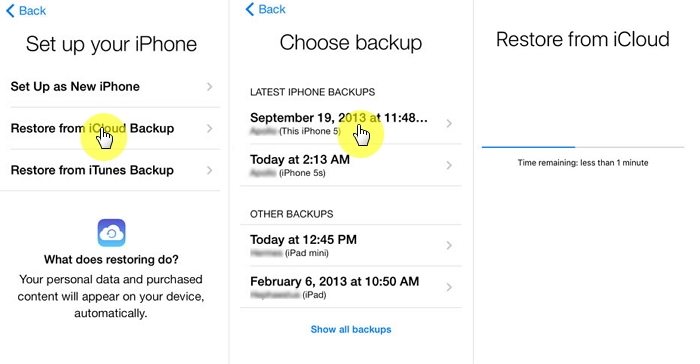
अपने नोट्स को पुनर्स्थापित करने के लिए जाँचने के लिए नोट्स ऐप लॉन्च करें।
तरीका 5: बैकअप के बिना iPhone पर हटाए गए नोट्स पुनर्प्राप्त करें
यदि आप अपने बैकअप तक नहीं पहुँच सकते हैं या नहीं चाहते हैंडेटा को खोने के लिए आपको "अभी भी आशा नहीं है"। उपयोगकर्ता https://www.tenorshare.com/products/iphone-data-recovery.html का लाभ उठा सकते हैं जो उन्हें बैकअप के बिना उनके iPhones पर नोटों और अन्य डेटा को पुनर्प्राप्त करने की अनुमति देता है। बेहतर अभी भी, उपयोगकर्ता उन नोटों का पूर्वावलोकन कर सकते हैं जो वे पुनर्प्राप्त करने की इच्छा रखते हैं, जो "टी ज़रूरत" वाले नोटों को पुनर्प्राप्त करने की आवश्यकता को नकारते हैं। टेनसॉर्स अल्टडेटा का उपयोग करने के लिए, नीचे दी गई प्रक्रिया का पालन करें।
चरण 1: अपने मैक या पीसी पर Tenorshare UltData को डाउनलोड, इंस्टॉल और लॉन्च करें।
चरण 2: USB केबल का उपयोग करके अपने iPhone को अपने कंप्यूटर से कनेक्ट करें।
चरण 3: प्रारंभ स्कैन पर क्लिक करें, प्रक्रिया पूरी होने तक प्रतीक्षा करें।
चरण 4: सभी डेल eted नोट्स का उपयोग करने के लिए इंटरफ़ेस के बाएँ फलक पर नोट्स पर क्लिक करें।

चरण 5: उन नोटों का चयन करें जिन्हें आप हटाना चाहते हैं और उन्हें पुनर्स्थापित करने के लिए पुनर्प्राप्त करें पर क्लिक करें।
निष्कर्ष
iPhone उपयोगकर्ता आसानी से हटाए गए नोटों को पुनर्प्राप्त कर सकते हैंनिम्न विधियों में से किसी का उपयोग करना। हालाँकि, हम टेनशेयर अल्ट्राडाटा का उपयोग करने की सलाह देते हैं, और स्पष्ट कारणों के लिए: उन्हें पूर्वावलोकन करने के बाद चुनिंदा रूप से पुनर्प्राप्त करें, बिना बैकअप के नोटों को पुनर्प्राप्त करें और सबसे महत्वपूर्ण बात, अपने iPhone को मिटाए बिना नोट्स को पुनर्प्राप्त करें।









